显卡驱动下载到哪个盘
- 分类:教程 回答于: 2022年02月09日 09:00:00
显卡驱动是我们日常中经常会见到的一个驱动,几乎每个人都会使用到,不过很多用户在准备显卡驱动下载时却不知道显卡驱动下载磁盘位置,所以今天小编就给大家详细说下显卡驱动下载到哪个盘,我们一起来看看吧。
显卡驱动下载
1、首先我们点击桌面的“此电脑”图标。
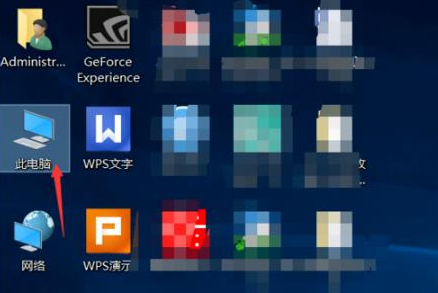
2、在路径处输入:C:\ProgramData\NVIDIA Corporation\Downloader。
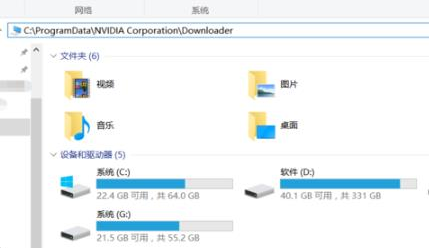
3、完成后按下回车键即可进入n卡驱动的下载文件夹当中,其中有着长字符的文件夹,就是下载了显卡驱动程序的文件夹。
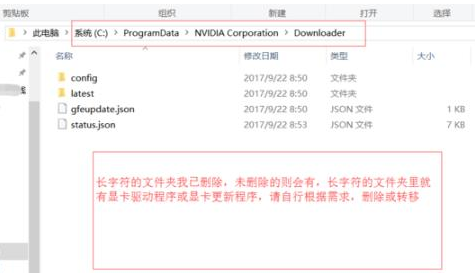
4、最后就能够进入看到当前电脑所下载的驱动了,移动或者删除都可以自己决定。
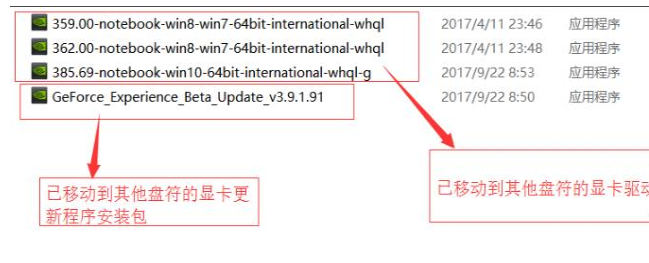
关于显卡驱动下载磁盘位置的内容就分享到这啦,希望能够对大家有所帮助。
 有用
26
有用
26

分享


转载请注明:文章转载自 www.01xitong.com
本文固定连接:www.01xitong.com
 小白系统
小白系统
小白帮助
如果该页面中上述提供的方法无法解决问题,您可以通过使用微信扫描左侧二维码加群让客服免费帮助你解决。备注:人工客服仅限正常工作时间(周一至周六:9:00~12:00 2:00~6:00)

长按或点击右侧按钮复制链接,去粘贴给好友吧~


http://127.0.0.1:5500/content.htmlhttp://127.0.0.1:5500/content.htmlhttp://127.0.0.1:5500/content.htmlhttp://127.0.0.1:5500/content.htmlhttp://127.0.0.1:5500/content.htmlhttp://127.0.0.1:5500/content.htmlhttp://127.0.0.1:5500/content.htmlhttp://127.0.0.1:5500/content.htmlhttp://127.0.0.1:5500/content.html
取消
复制成功
怎样进行电脑系统重装(适合电脑小白的方法图解)
 1000
10002023/04/17
黑屏解决办法(黑屏原因)
 1000
10002022/11/08
MicrosoftOffice2021 最新永久激活密钥
 1000
10002022/11/03
热门搜索
电脑重装系统大概多少钱
 1000
10002022/10/29
电子邮箱格式怎么写教程
 1000
10002022/10/23
神舟电脑怎么进入bios重装系统
 1000
10002022/10/13
苹果序列号含义
 1000
10002022/10/07
五种方法教你电脑开不了机怎么办
 1000
10002022/07/19
小白一键重装系统后怎么激活windows
 1000
10002022/07/08
超详细原版windows系统下载图文教程
 1000
10002022/06/30
上一篇:u盘系统重装win10专业版教程
下一篇:苹果双系统开机怎么切换-小白系统教程
猜您喜欢
- 新手小白如何安装电脑系统..2021/04/25
- 电脑系统32位和64位的区别2022/06/23
- 全新QQ影音播放器,畅享高清影音体验..2023/11/25
- "驱动精灵:让电脑运行更顺畅"..2023/05/31
- 教你傻瓜式安装win11的方法2021/07/15
- 重装系统后没声音如何解决..2022/12/01
相关推荐
- 电脑好好的突然开不了机怎么办..2022/12/11
- 手把手教你如何安装正版W7系统..2016/11/13
- 电脑重装系统怎么弄教程2023/01/30
- 苹果双系统windows坏了,启动不了怎么..2022/01/21
- 0xc000007b错误代码如何解决2021/09/28
- 电脑系统重装后快速处理Win7桌面上多..2015/11/13
文章已经到底了,点击返回首页继续浏览新内容。














 关注微信公众号
关注微信公众号



